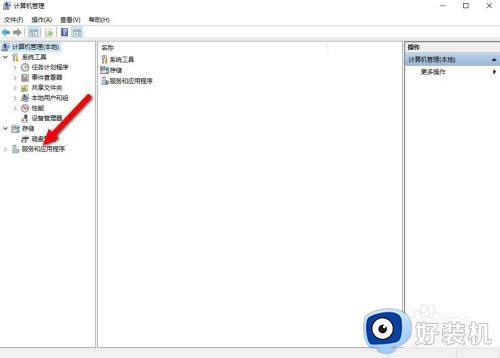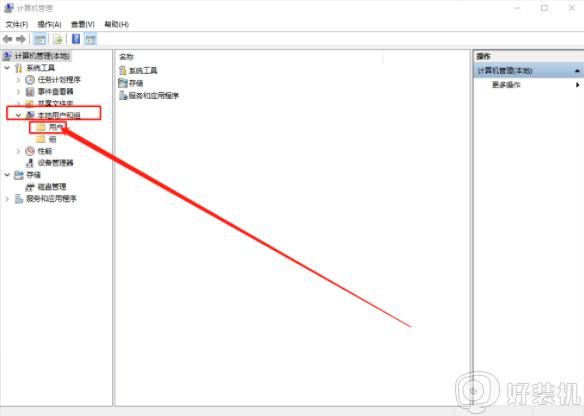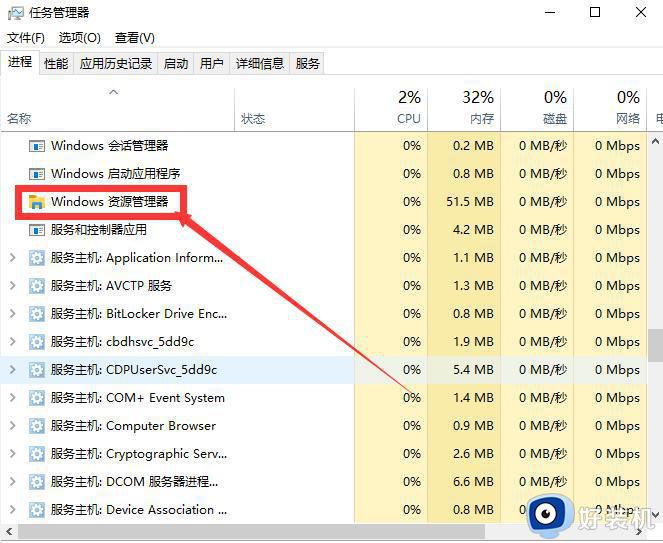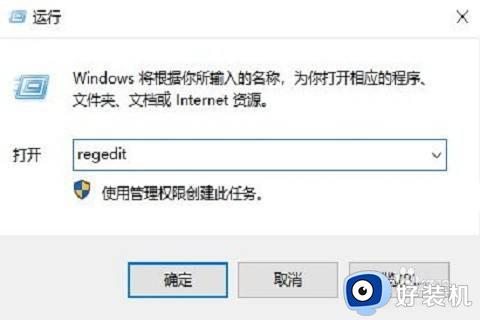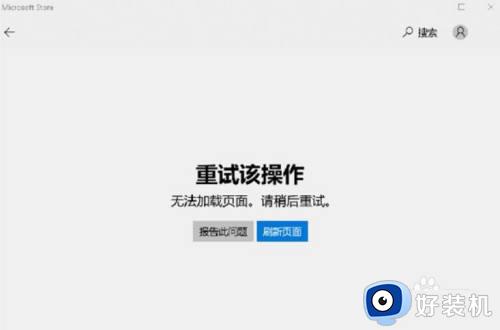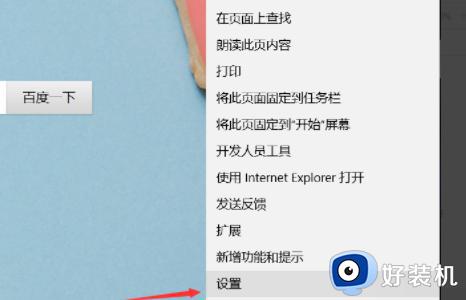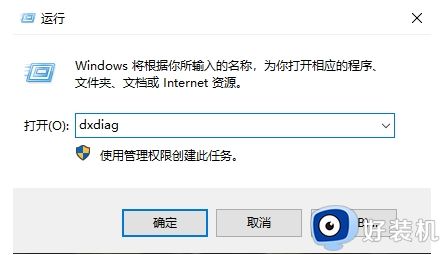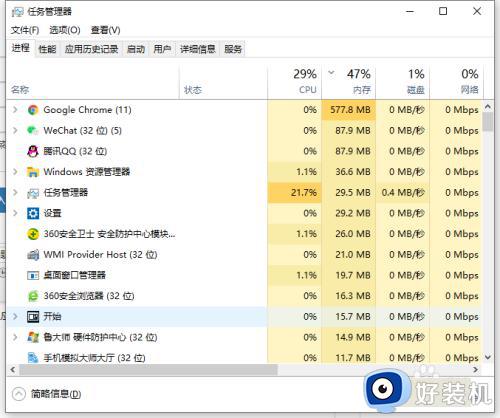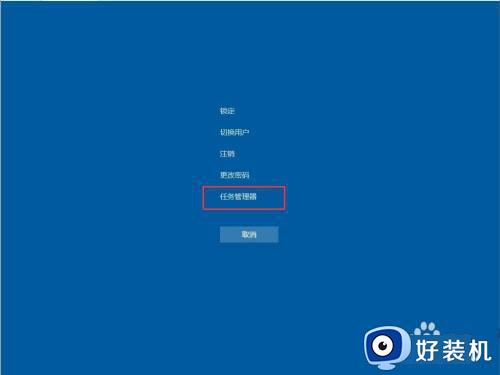多玩连点器win10无法打开这个应用处理方法
时间:2022-02-19 09:36:00作者:xinxin
多玩键盘连点器是一款好用的键盘点击器,可以任意设置10个快捷键,对于游戏玩家和需要经常点击键盘的工作比较适合,可是有的用户在最新版win10系统上安装完多玩连点器后打开时却提示无法打开这个应用,面对这种情况小编在这里就来告诉大家多玩连点器win10无法打开这个应用处理方法。
推荐下载:32位win10下载
具体方法:

1、如图所示,打开某个应用程序出现了问题的提示,无法打开。
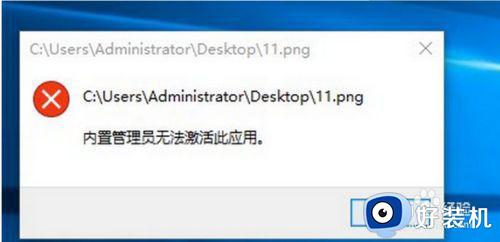
2、使用Win+r键,打开“运行”窗口,输入gpedit.msc,按回车执行,如图所示。
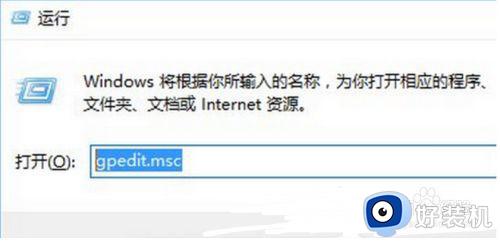
3、找到“本地组策略编辑器”后,依次打开:“计算机配置→windows设置→安全设置→本地策略→安全”选项,如图所示。
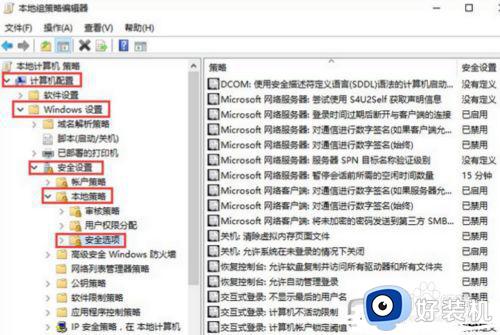
4、在安全选项,右侧找到并打开“用户帐户控制:用于内置管理员帐户的管理员批准模式”这一选项,如图所示。
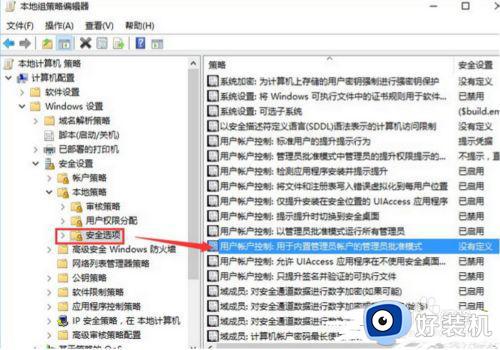
5、最后我们在用户帐户控制:用于内置管理员帐户的管理员批准“模式属性”后,找到本地“安全设置”选项,点击已启用,确定保存就可以了。
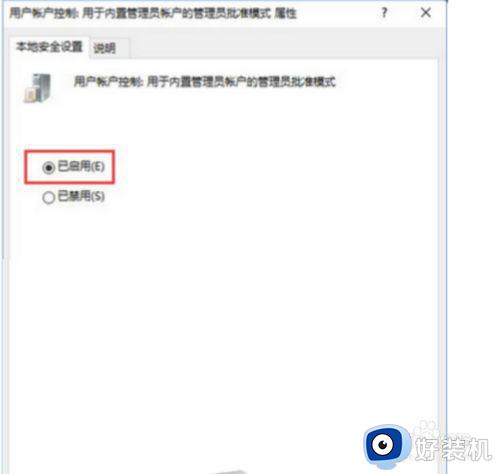
上述就是关于多玩连点器win10无法打开这个应用处理方法了,碰到同样情况的朋友们赶紧参照小编的方法来处理吧,希望能够对大家有所帮助。
相关教程:
win10底部任务栏无响应